Kişiyi iPhone’dan Bilgisayara iTunes ile/iTunes olmadan Aktarın
Son zamanlarda birçok okuyucu, kişileri iPhone’dan bilgisayara nasıl aktaracağımızı sorguladı. Sonuçta, kişilerimiz iPhone’umuzun en hayati parçalarından biridir ve her ihtimale karşı bazı ek önlemler almalıyız. iPhone’da kişileri kaybetmek. Kişileri iPhone’dan PC’ye nasıl kopyalayacağınızı öğrendikten sonra, onları şu şekilde tutabiliriz: iPhone kişileri yedekleme veya bunları başka bir cihaza da aktarın. Neyse ki, kişileri iPhone’dan PC’ye kopyalamanın birçok yolu var. Bu makalede, kişileri iPhone’dan PC’ye veya Mac’e (iTunes ile ve iTunes olmadan) aktarmanın üç farklı yolunu vereceğiz.
Bölüm 1: Kişileri iTunes ile iPhone’dan bilgisayara aktarma
Sık sık Apple ürünleri tüketicisiyseniz, iTunes ile tanışmış olmalısınız. Kişileri iPhone’dan bilgisayara aktarmak için ücretsiz olarak kullanılabilen bir çözüm sunar. iTunes hem Mac hem de Windows sistemlerinde çalıştığı için onu kullanırken herhangi bir sorunla karşılaşmazsınız.
Yine de iTunes, verilerinizin seçici bir yedeğini alamaz. Bu nedenle, kişileri yalnızca iPhone’dan PC’ye kopyalayamazsınız. Bu yöntemde yapmamız gereken iTunes’u kullanarak tüm iPhone’u yedekleyin bilgisayarda. Daha sonra bu yedeğin tamamını cihazınıza geri yükleyebilirsiniz. Bu nedenle, pek çok kullanıcı, kişilerini aktarmak için iTunes’u tercih etmez. Yine de, kişileri iPhone’dan PC’ye nasıl kopyalayacağınızı öğrenmek için bu adımları takip edebilirsiniz.
1. Mac veya Windows sisteminizde iTunes’un güncellenmiş bir sürümünü başlatın ve ardından iPhone’unuzu bilgisayara bağlayın. Şimdi otomatik olarak algılanana kadar bekleyin.
2. Bağlandıktan sonra, cihazlar bölümünden iPhone’unuzu seçin ve Özet sekmesine gidin. Sağ tarafta, Yedeklemeler paneline gidin ve cihaz yedeklemenizi saklamak için “Bu Bilgisayar”ı seçin.
3. Kişileri iPhone’dan PC’ye kopyalamak için Manuel Yedekleme ve Geri Yükleme bölümünün altındaki “Şimdi Yedekle” düğmesine tıklayın.
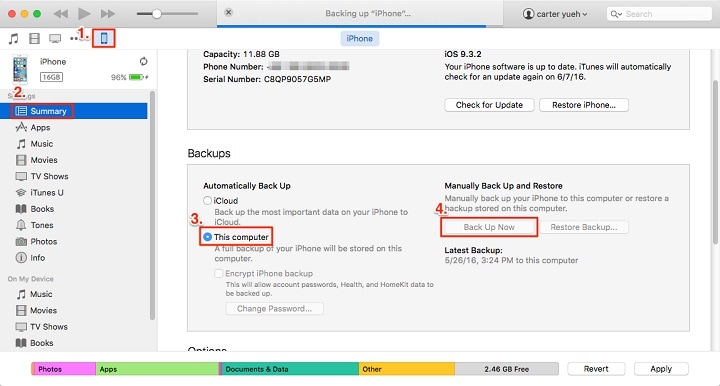
Bu, kişileriniz de dahil olmak üzere iPhone verilerinizin manuel olarak yedeğini alacaktır.
Bölüm 2: DrFoneTool – Phone Manager (iOS) kullanarak kişileri iPhone’dan PC/Mac’e kopyalayın
iTunes, iPhone verilerinin seçici bir yedeğini alamadığından, kullanıcılar genellikle iTunes’a daha iyi alternatifler ararlar. kullanmanızı öneririz DrFoneTool – Telefon Yöneticisi (iOS) çünkü verilerinizi içe aktarmanıza, dışa aktarmanıza ve yönetmenize yardımcı olabilir. DrFoneTool ile içeriğinizi iOS cihazınız ve bilgisayarınız arasında sorunsuz bir şekilde aktarabilirsiniz. iTunes medyasını iTunes kullanmadan da aktarabilirsiniz (kullanıcılar bunu oldukça karmaşık bulduğundan). Kişilerin yanı sıra mesajlar, fotoğraflar, müzik, videolar ve daha fazlası gibi diğer tüm veri dosyalarını da taşıyabilirsiniz.
DrFoneTool’un özelliklerinden biridir ve %100 güvenli ve güvenilir bir çözüm sunar. Verilerinizi taşımak veya yedeklemesini sürdürmek için DrFoneTool – Phone Manager’ı (iOS) kullanabilirsiniz. Şunun için de kullanılabilir kişilerinizi başka bir cihaza taşıyın dakikalar içinde. DrFoneTool – Phone Manager’ın (iOS) en iyi yanı, içeriğinizi seçici olarak taşımak için de kullanılabilmesidir. Araç, iOS 15 dahil olmak üzere önde gelen tüm iOS cihazlarıyla uyumludur. DrFoneTool – Phone Manager (iOS) kullanarak kişileri iPhone’dan bilgisayara nasıl aktaracağınızı adım adım öğretici öğrenebilirsiniz.

DrFoneTool – Telefon Yöneticisi (iOS)
iPhone Kişilerini iTunes Olmadan Bilgisayara Aktarın
- Fotoğraflarınızı, müziklerinizi, videolarınızı, SMS’lerinizi, kişilerinizi ve Uygulamalarınızı vb. dışa aktarın ve içe aktarın.
- Yukarıdaki verileri kaybetmeden kolayca yedekleyin ve geri yükleyin.
- Cep telefonları arasında müzik, resim, video, kişi, mesaj vb. aktarın.
- Dosyalarınızı iOS aygıtlarından iTunes’a ve vesa’ya taşıyın.
- iPhone, iPad veya iPod touch üzerinde çalışan en son iOS sürümleriyle kapsamlı uyumlu.
1. Bilgisayarınıza DrFoneTool’u kurun ve iPhone’dan PC’ye kişileri kopyalamak istediğinizde başlatın. Başlamak için ‘Telefon Yöneticisi’ modülünü seçin.

2. Orijinal bir kablo kullanarak iPhone’unuzu sisteme bağlayın. Cihazınız algılandığında, uygulama onu aşağıdaki adımlar için otomatik olarak hazırlayacaktır.
3. Cihazınız hazır olduğunda buna benzer bir arayüz alacaksınız. Şimdi herhangi bir kısayol seçmek yerine “Bilgi” sekmesine gidin.

4. Bu, kişilerinizin ve mesajlarınızın bir listesini görüntüler. Sol panelden aralarında geçiş yapabilirsiniz. Aralarında geçiş yapabilirsiniz.
5. Buradan, seçtikten sonra kişilerinizin önizlemesini de alabilirsiniz. Aktarılacak kişileri seçmeniz yeterlidir. Tüm kişileri bir kerede kopyalamak için Tümünü Seç seçeneğini de işaretleyebilirsiniz.
6. Aktarmaya hazırladığınız kişileri seçtikten sonra araç çubuğundan Dışa Aktar düğmesine tıklayın. Bu, kişileri aktarmak için farklı seçenekler sağlayacaktır (vCard, CSV dosyası ve daha fazlası aracılığıyla).

7. İstediğiniz seçeneği seçin ve iPhone kişilerini hemen sisteminize kaydedin.
Son olarak, iPhone’dan PC’ye iletişim kurabilirsiniz. Bu kişileri Excel’de düzenlemek isterseniz, bunları bir CSV dosyası olarak dışa aktarabilirsiniz. Aksi takdirde, herhangi bir iOS cihazına taşınabileceğinden bunları bir vCard dosyasına aktarmanızı öneririz.
Bölüm 3: iCloud’u kullanarak kişileri iPhone’dan PC/Mac’e aktarın
Kişileri iPhone’dan PC’ye nasıl kopyalayacağınızı öğrenmek için alternatif bir yöntem arıyorsanız, iCloud’dan yardım alabilirsiniz. Yapabilirsiniz kişilerinizi senkronize edin iCloud ile ve daha sonra vCard’ı sisteminize aktarın. Ek olarak, isterseniz kişilerinizi iCloud uygulamasıyla da senkronize edebilirsiniz. Yine de, senkronizasyonun her iki şekilde de çalıştığını anlamalısınız. Kişileri bir kaynaktan silerseniz, değişiklikler her yerde ifade edilecektir. İCloud’u kullanarak kişileri iPhone’dan PC’ye nasıl aktaracağınızı öğrenmek için şu adımları kontrol edin:
1. iPhone’unuzun kilidini açın ve Ayarlar > iCloud’a gidin. Geçiş düğmesini açarak Kişiler için senkronizasyon seçeneğini açtığınızdan emin olun.
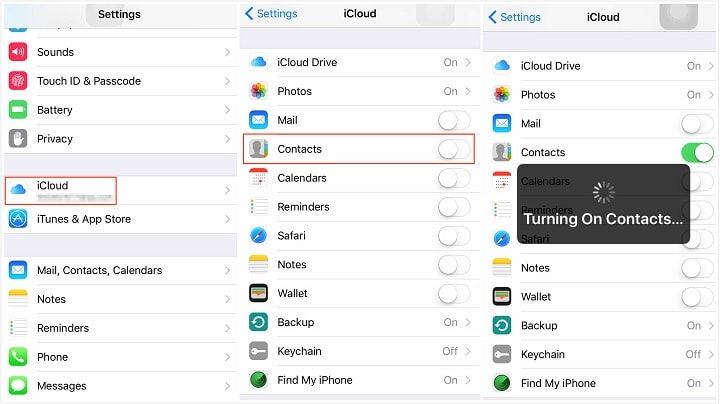
2. Kişilerinizi iCloud ile senkronize ettikten sonra, diğer cihazlarla da kolayca senkronize edebilirsiniz. Mac veya Windows PC’nizde iCloud masaüstü uygulamasını başlatın ve Kişiler için de eşitleme seçeneğini açın.
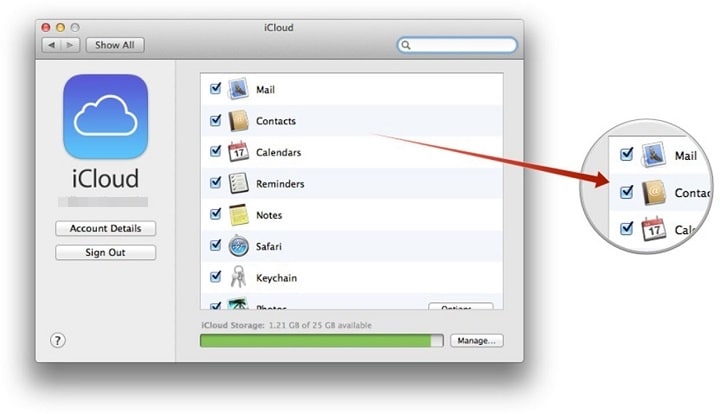
3. Kişileri iPhone’dan PC’ye manuel olarak kopyalamak istiyorsanız, resmi web sitesinden iCloud hesabınızda oturum açın.
4. iCloud hesabınızdaki Kişiler bölümüne gidin. Bu, cihazınızdan senkronize edilen tüm kişilerin bir listesini görüntüler.
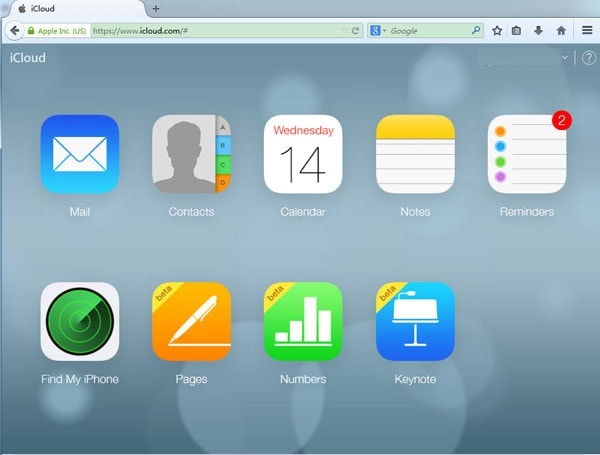
5. Taşımak istediğiniz kişileri seçebilir ve sol alt paneldeki Ayarlar’a (dişli çark simgesi) tıklayabilirsiniz.
6. Seçilen kişileri bir vCard dosyasına aktarmak için “vCard’ı Dışa Aktar” seçeneğini seçin.

Bu şekilde kişileri iPhone’dan PC’ye nasıl kopyalayacağınızı öğrenebilirsiniz. Bu vCard dosyası PC’nizde veya Mac’inizde saklanacaktır. Daha sonra bu vCard dosyasını başka bir cihaza da kopyalayabilirsiniz.
Bu kılavuzu okuduktan sonra kişileri iPhone’dan bilgisayara nasıl aktaracağınızı öğrenebileceksiniz. DrFoneTool Anahtarı kişileri iPhone’dan PC’ye kopyalamanın en kolay ve en hızlı yolu. Verilerinizi iOS aygıtınız ve bilgisayarınız arasında içe ve dışa aktarmak için sorunsuz bir çözüm sunar. Kullanıcı dostu, sezgisel bir arayüze sahip olmak, kişileri iPhone’dan PC’ye nasıl aktaracağınızı öğrenmenizi kolaylaştıracaktır.
En son makaleler

